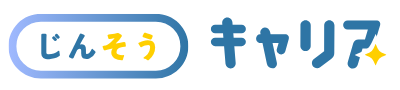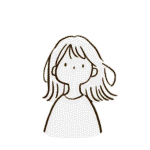人事・総務でエクセルできないとマズイ理由は?簡単に学べる方法も教えます!


1.「データ管理の中心ツールだから」実務での細かい対策
社員マスターは“テーブル(Ctrl+T)”で管理する
- 推奨カラム例:社員ID/氏名/入社日/退職日/部署/雇用形態/役職/メール/勤務地/備考。
- テーブルにすると行追加で範囲が自動拡張、構造参照(
[@氏名])で式が読みやすく、ピボット等と連携しやすい。
一意のキー(社員ID)を必ず持つ
- 氏名は重複するので結合は社員IDで。複数表をつなぐときの基本。
入力の正確さを確保する(Data Validation)
- 部署や雇用形態はドロップダウンにしてバラつきを防ぐ。別シートに基準リストを置くと管理しやすい。
履歴は別テーブルにする(変更ログ)
- 昇給・異動は履歴テーブルで管理すると、いつでも時系列集計できる。
参照・結合はXLOOKUP / VLOOKUP / INDEX+MATCHで
- 例:勤怠表から「当該社員の月間出勤日数」を引くなら(新しいExcelなら)
=XLOOKUP([@社員ID], 勤怠表[社員ID], 勤怠表[出勤日数], "0") - VLOOKUPは列挿入でズレる欠点があるので、可能ならXLOOKUPかINDEX+MATCHを使う。
データ品質シート(データ辞書)を作る
各カラムの定義、許容値、更新ルールを明文化しておくと引き継ぎ時に助かる。
2.「効率化しないと業務が回らない」具体的な自動化手法
SUMIFS / COUNTIFS が仕事の中心
- 例:部署ごとの残業時間合計
=SUMIFS(勤怠表[残業時間], 勤怠表[部署], "営業", 勤怠表[年月], "2025-09")
ピボットテーブルで瞬時に集計
- 月別・部署別の残業や退職数はピボットで出して、スライサーで絞ると報告が早い。
Power Query(データ>取得と変換)でデータ取り込み・前処理を自動化
- CSV、勤怠システムの出力、会計データなどを毎月「読み込んで結合・整形」→刷新ボタンで最新化。手作業のコピペ激減。
よく使う“実務テク”
- 勤務時間(深夜跨ぎ対応):
=MOD(終業時刻 - 始業時刻, 1) - 休憩時間→MODで日付の跨ぎを吸収する。 - 条件付き集計(例:休職中の人数):
=COUNTIFS(休職表[開始日], "<=" & TODAY(), 休職表[終了日], ">=" & TODAY())
マクロ/VBAは“繰り返し作業”にだけ
共有先が多ければPower Query+ピボット+テンプレート化でまず頑張る。VBAはメンテが必要なのでチームで管理できる場合のみ。
3.「分析・報告が必要だから」よく使うKPIとExcelでの作り方
よく出るHR指標(定義+Excelでの作り方)
- ヘッドカウント(期末在籍数):ピボットまたは
COUNTIFS(退職日が空白もしくは>期末)。 - 採用数/離職数:該当期間の
COUNTIFSでカウント。 - 離職率(Turnover rate):一般的には
離職率 (%) = (期間中の離職者数 / 平均在籍数) * 100例を手順で計算してみます(数値例:離職者 6人、平均在籍数 120人):- 6 ÷ 120 = 0.05
- 0.05 × 100 = 5 (%)
Excel式例:=(B2/AVERAGE(C2,D2))*100(B2=離職者数、C2=期首人数、D2=期末人数)
- 平均勤続年数:
=AVERAGE(退職表[勤続年数])(在籍者を含めたい場合は計算式調整) - 採用コスト:採用費合計 ÷ 採用人数(SUM / COUNT)
見せ方のコツ(プレゼン資料向け)
異常値は条件付き書式で赤表示に。
KPIはトップに並べ、下に詳細グラフ。月次推移は折れ線、比率は積上げ棒や100%積上げで比率把握。
スライサー(期間/部署)を付けて上司が自由に絞れるようにする。
4.「他部署・上司との共通言語」ファイル設計と渡し方のルール
社内共通テンプレートを作る
- ヘッダに「作成日/担当者/データの根拠(出元)」を明示。出元のファイル名・クエリ名を記載する。
互換性配慮
- マクロを使ったファイルは配布先に使えないことがあるので、共有先が多い資料は
xlsx(マクロ無)+PDFで配布が無難。
ドキュメント化
- 「データ辞書」「更新手順」「注意点」を1シートにまとめる。引き継ぎで重宝する。
5.まとめ:簡単にExcelを学ぶ方法
YouTubeや無料講座で基礎習得
- 「SUM関数」「AVERAGE」「IF」「VLOOKUP」など基本関数を動画でサクッと学べます。
実務データを使って練習
- 架空の社員名簿や勤怠表を作って、並べ替え・フィルター・ピボットテーブルを試すのが実践的。
ショートカットを覚える
- 例:Ctrl+Shift+L(フィルター)、Ctrl+矢印(端まで移動)など。作業スピードが一気に上がります。
おすすめの学習リソース
サイト:Udemy講座(安いときは数千円で一生使える)
書籍:「できるExcel」シリーズ(初心者向け)
人事・総務職のスキルについての詳細は、未経験者向け転職ガイドをチェックしましょう。
※当サイトはプロモーションが含まれております。